
Microsoft Excelでは、
伯々
最も広く使用されている式の1つです。それは単一の状態または複数の条件に一致する範囲のすべてのセルを数えて、そしてそれらの中の数字とテキストを含むセルを数えるのに同様に役立ちます。
Countif関数は何ですか?
伯々
ユーザーがリストに表示される単語または特定の単語の一部が表示される回数など、特定の基準を満たすセルの数をカウントすることができます。実際の式では、外観が必要なものとそれが何を探す必要があるかをExcelに伝えます。以下に説明するように、それは単一または複数の状態を満たす範囲のセルを数えます。
Microsoft ExcelでCountif式を使用する方法
このチュートリアルでは、単純な2列目録チャートのロギング学用物とその数量を使用します。
空のセルでタイプ
=伯爵
その後にオープンブラケットが続きます。最初の引数「範囲」は、チェックしたいセルの範囲を尋ねます。 2番目の引数「基準」は、Excelがカウントしたいものを正確に求めます。これは通常テキスト文字列です。そのため、二重引用符では、見つけたい文字列を追加します。必ず閉じる引用符と閉鎖ブラケットを追加してください。
そのため、この例では、「ペン」が表示され、範囲内容が含まれています。
G9:G15
。次の式を使用します。
= COUNTIF(G9:G15、「ペン」)
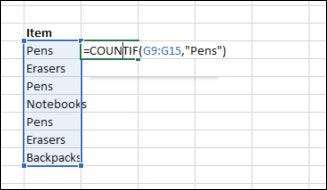
引用符なしでcriteria引数に数字を入力して、特定の数字が表示される回数をカウントすることもできます。あるいは、引用符の内側の数字を使用して結果を決定することができます。
"< 100"
100未満のすべての数字の数を取得するには。
関連している: Microsoft Excelの色のセルを数える方法
複数の値の数を数える方法
複数の値の数を数える(例えば、私たちの在庫チャートのペンと消し器の合計)、次の式を使用することができます。
= COUNTIF(G9:G15、「ペン」)+カウント(G9:G15、「消去器」)
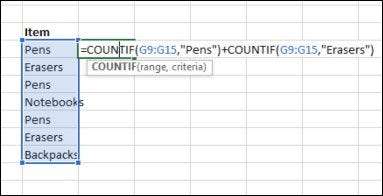
これにより、消し、ペンの数が数えます。この式は、式ごとに1つの基準を持ち、複数の基準が使用されているため、Countifを2回使用します。
数式数式の制限
CountIF式が255文字を超える文字列に一致した基準を使用する場合は、エラーが返されます。これを修正するには、ConcateNate関数を使用して、255文字を超える文字列と一致します。以下で説明されるように、単にアンパサンド(&)を使用して全機能を入力しないようにすることができます。
= Countif(A2:A5、「ロングストリング」&アンプ;「別の長い文字列」)
関連している: Excelの周波数関数の使用方法
注意するCountif関数の1つの動作は、それが大文字と小文字の文字列を無視することです。小文字の文字列(例えば、「消去器」)と大文字の文字列(例えば「消去」)を含む基準は、同じセルと一致し、同じ値を返す。
CountIF関数の別の動作は、ワイルドカード文字の使用を含みます。 Countif基準でアスタリスクを使用すると、一連の文字が一致します。例えば、
= COUNTIF(A2:A5、「* Eraser *」)
「消しゴム」という単語を含む範囲のすべてのセルを数えます。
範囲内の値を数えるとき、あなたは興味があるかもしれません 上位または下位の値を強調表示する 。
関連している: Microsoft Excelでトップランクまたはボトムランクの値を強調表示する方法







